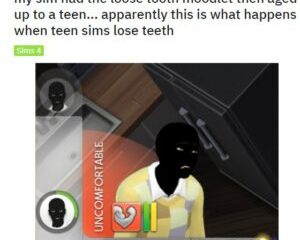Sticky Keys ialah ciri kebolehaksesan Microsoft Windows yang menjadikan pintasan papan kekunci lebih mudah. Daripada perlu menekan semua kekunci pintasan serentak, Sticky Keys mengekalkan kekunci pengubah suai seperti Ctrl, Alt dan Windows Key aktif, membolehkan anda menekan satu kekunci pada satu masa.
Secara lalai, Sticky Keys dihidupkan secara automatik apabila anda menekan kekunci Shift lima kali berturut-turut. Artikel ini akan menunjukkan kepada anda cara mematikan Sticky Keys.
Jadual Kandungan
Cara Mematikan Kekunci Melekit Menggunakan Pintasan Papan Kekunci
Anda boleh melumpuhkan Kekunci Melekit dengan pintasan papan kekunci yang sama yang menghidupkannya. Hanya tekan kekunci Shift lima kali.
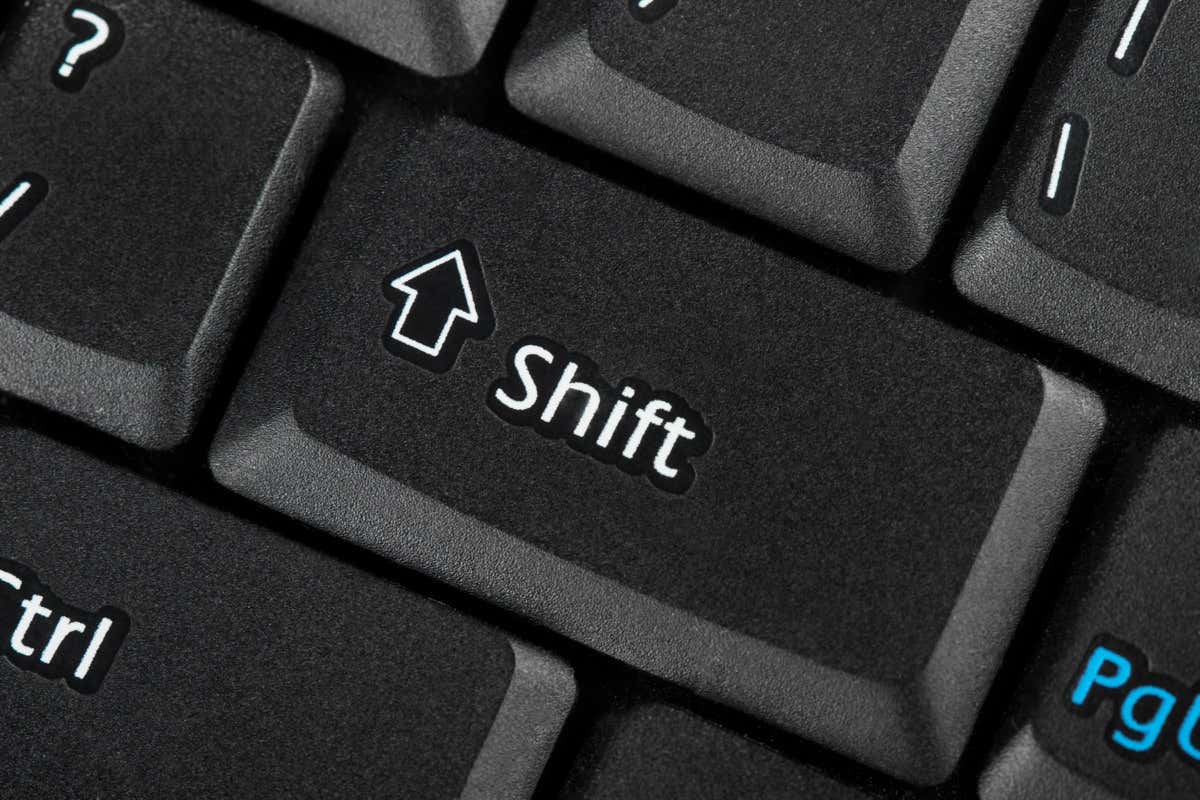
Cara Menghidupkan off the Sticky Keys Shortcut Itself
Jika anda mendapati bahawa anda secara tidak sengaja mencetuskan pintasan untuk menghidupkan dan mematikannya, anda boleh melumpuhkan pintasan itu.
Matikan Pintasan Kekunci Melekit dalam Windows 10
Dalam Bar Carian, taip Ease of Access dan kemudian pilih Ease of Access Keyboard Settings. 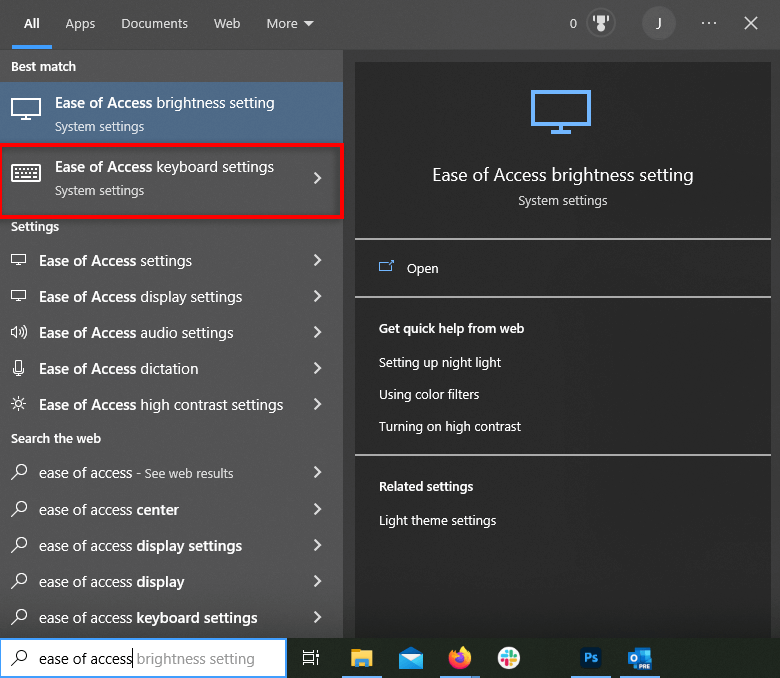 Di bawah Use Sticky Keys, tandai kotak di sebelah Benarkan kekunci pintasan untuk memulakan Sticky Keys.
Di bawah Use Sticky Keys, tandai kotak di sebelah Benarkan kekunci pintasan untuk memulakan Sticky Keys. 
Matikan Pintasan Kekunci Melekit dalam Windows 11
Buka Menu Mula dan buka Tetapan. 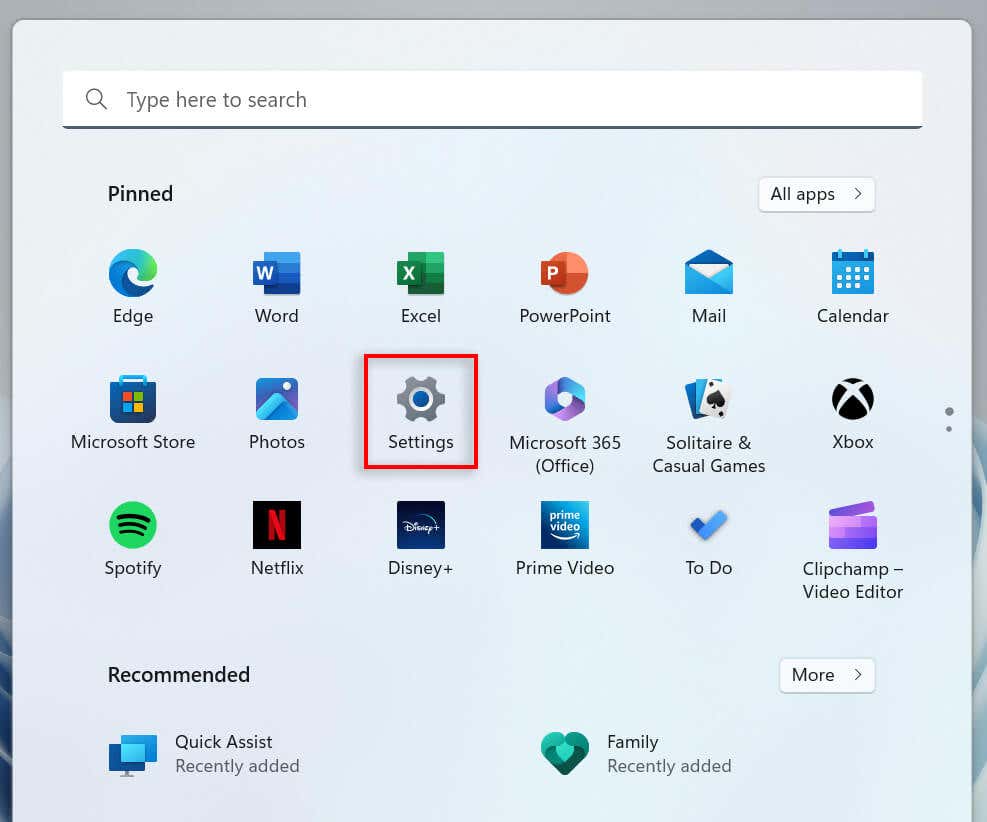 Dalam Menu Tetapan di sebelah kiri, pilih Kebolehcapaian. Tatal ke bawah ke bahagian Interaksi dan pilih Papan Kekunci.
Dalam Menu Tetapan di sebelah kiri, pilih Kebolehcapaian. Tatal ke bawah ke bahagian Interaksi dan pilih Papan Kekunci.  Pilih Kekunci Melekit.
Pilih Kekunci Melekit. 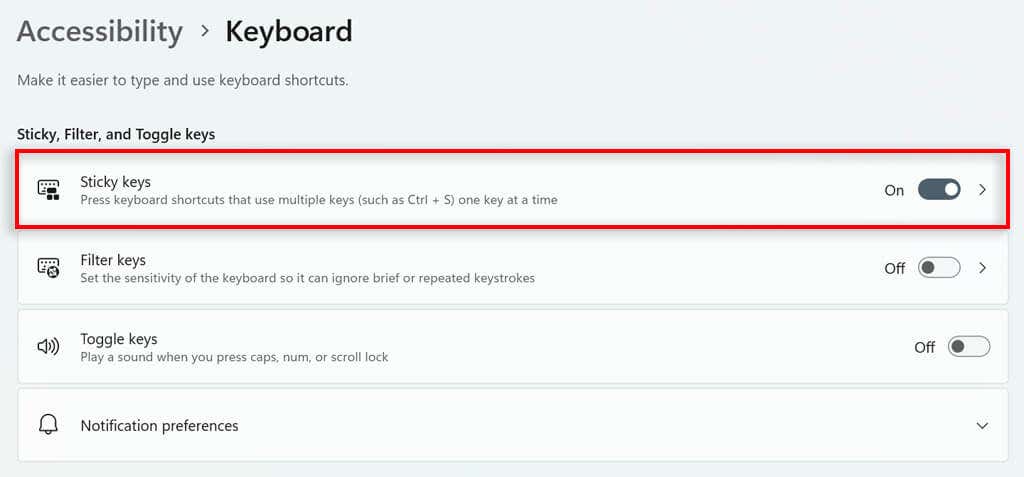 Matikan kedua-dua Pintasan Papan Kekunci untuk Kekunci Melekit dan Matikan Kekunci Melekit apabila dua kekunci ditekan pada pilihan masa yang sama.
Matikan kedua-dua Pintasan Papan Kekunci untuk Kekunci Melekit dan Matikan Kekunci Melekit apabila dua kekunci ditekan pada pilihan masa yang sama. 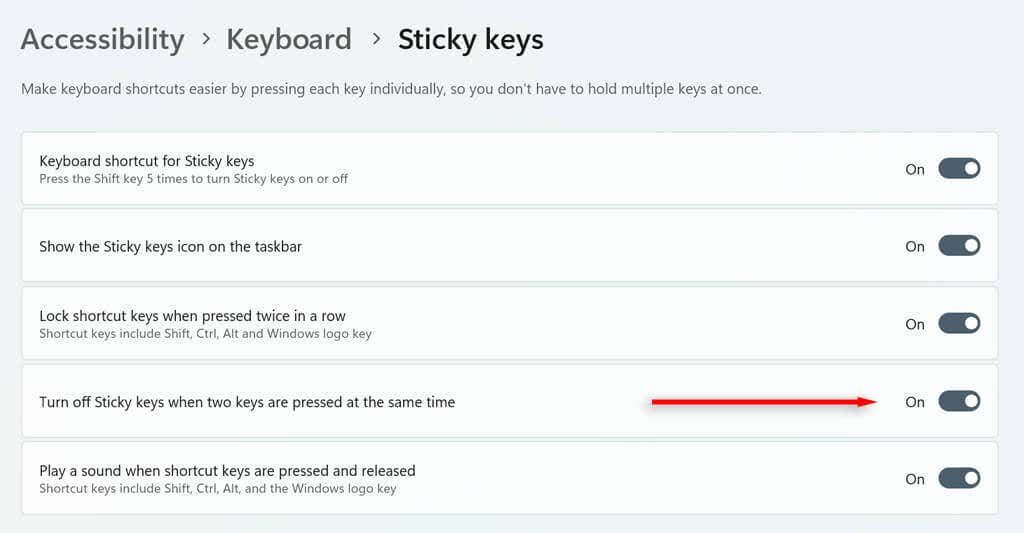
Matikan Kekunci Melekit Menggunakan Tetapan Windows
Untuk mematikan Kekunci Melekit dalam tetapan:
Buka Menu Mula dan pilih Tetapan. Dalam Menu Tetapan di sebelah kiri, pilih Kebolehcapaian. Tatal ke bawah ke bahagian Interaksi dan pilih Papan Kekunci.  Togol pilihan Sticky Keys mati.
Togol pilihan Sticky Keys mati. 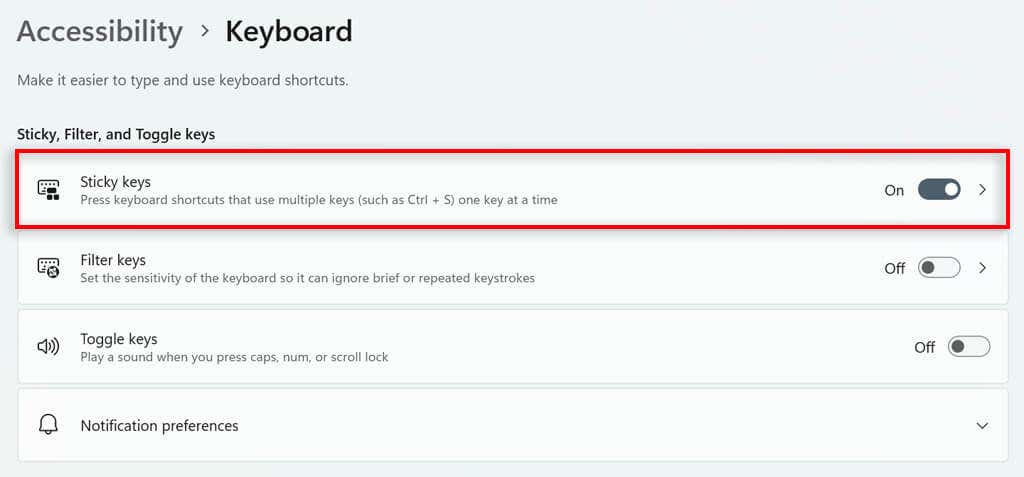
Perhatikan bahawa ini tidak akan menghalang Sticky Keys daripada diaktifkan semula apabila anda menekan Shift 5 kali sekali lagi. Anda boleh mematikan pintasan itu menggunakan prosedur yang digariskan dalam bahagian sebelumnya.
Kunci Tidak Melekat
Walaupun Kekunci Melekit (dan ciri Kekunci Penapis yang serupa) boleh membantu mereka yang mengalami kecacatan tertentu, ia juga boleh mengecewakan kerana ia menyebabkan kotak dialog pop timbul berterusan sambil bermain permainan. Mudah-mudahan, anda kini boleh mematikan dan melumpuhkan ciri Sticky Keys dengan cepat. Jika pada bila-bila masa anda ingin menyediakan Sticky Keys sekali lagi, anda boleh ikut arahan di atas untuk menghidupkannya.